Tutoriel d'installation
Méthode 1 : IPTV SMARTERS PRO
Méthode 2 : Ibo Pro Player
Pour iboplayer vous pouvez le télécharger depuis GOOGLE PLAY
N.B : l’application est payante après 7 jours d’essai
Étape 1 : Vous pouvez télécharger Iboplayer depuis le magasin d’applications sur votre téléviseur intelligent Samsung, LG ou autre.
Étape 2 : Après l’installation, ouvrez l’application, vous trouverez l’adresse MAC et la clé affichées à l’écran. Envoyez ces informations à notre service, et nous nous occuperons de tout.
EX :
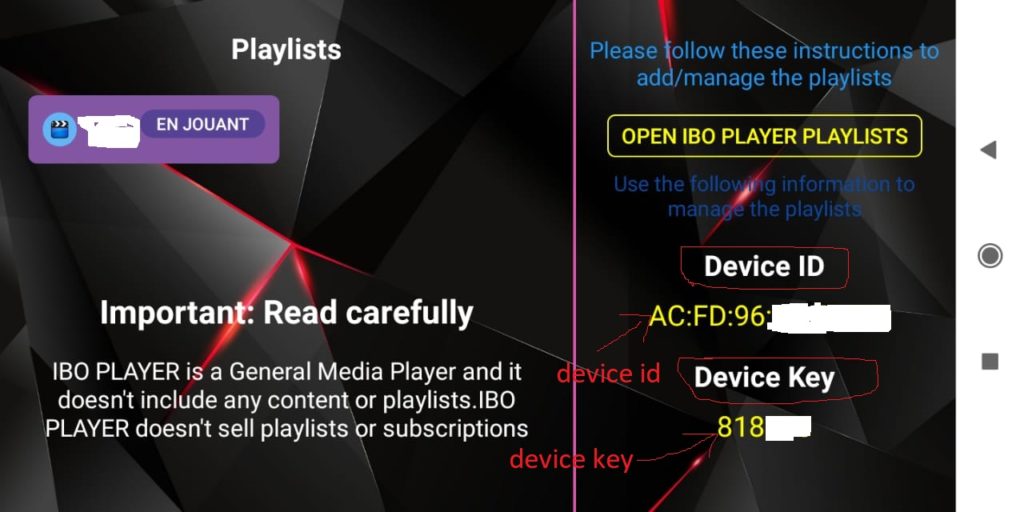
Étape 3 : Envoyez-nous l’adresse MAC et le key via Whatsapp/Email/Live Chat.
Étape 4 : Après quelques minutes, redémarrez votre téléviseur et ouvrez l’application.
Étape 1 : Envoyez-nous l’adresse MAC de votre MAG via Whatsapp/Email/Live Chat.
Étape 2 : Après avoir effectué le paiement, nous vous enverrons le lien du portail.
Méthode 1 : Par ID MyTvOnline
Étape 1 : Envoyez-nous l’ID qui apparaitre dans MyTvOnline
ID commence par : 00:1A:79:….
Étape 2 : Après avoir effectué le paiement, nous allons vous envoyer le lien du portail.
Méthode 2 : Par Xtream codes
Étape 1 : Sur l’application MyTvOnline vous choisissez Ajouter portal, Vous cochez login requis et vous tapez les identifiants
Nom du Portal : vous mettez ce que vous voulez
Url du Portal : envoyer par le fournisseur
Nom d’utilisateur : envoyer par le fournisseur
Mot de passe : envoyer par le fournisseur
Comment configurer l’IPTV sur Android avec l’IPTV Smarters Player
Étape 1 : Commencez par télécharger l’application IPTV Smarters via cette URL : https://www.iptvsmarters.com/smarters.apk
Étape 2 : Ouvrez l’application une fois téléchargée et saisissez les informations de connexion.

Étape 3 : Saisissez les informations de connexion que nous vous avons fournies après avoir souscrit à notre service.
Cliquez maintenant sur “AJOUTER UTILISATEUR” pour passer à la section suivante.
Étape 4 : Attendez quelques secondes.
Étape 5 : Cliquez maintenant sur l’icône “Live TV” comme indiqué dans l’image avec une flèche rouge.

Étape 6 : Maintenant, vous devez sélectionner le groupe de chaînes que vous souhaitez regarder et passer à la section suivante.
Étape 7 : Maintenant, vous devez cliquer sur le nom de la chaîne, puis double-cliquer sur le petit écran pour passer en mode plein écran, c’est la dernière étape.
Comment configurer IPTV sur Fire TV Stick
1 : Depuis l’écran d’accueil de votre appareil, survolez l’option Rechercher.

2-Cliquez sur Rechercher.

3.Recherchez et sélectionnez Downloader

4. Choisissez l’application Downloader.

5. Cliquez sur Télécharger

6. Une fois que l’application a fini d’installer, cliquez sur Ouvrir.

7. Retournez à l’écran d’accueil et ouvrez les Paramètres.

8.Cliquez sur Mon Fire TV

9. Choisissez Options pour les développeurs.

10. Cliquez sur Installer des applications inconnues

11. Trouvez l’application Downloader et cliquez dessus.

12. Cela activera les Sources inconnues pour l’application Downloader. Cela permettra le chargement latéral sur votre appareil.

13. Lancez Downloader.

14. Cliquez sur Autoriser.

15. Cliquez sur OK.

16. Tapez l’URL suivante exactement comme indiqué ici : https://www.iptvsmarters.com/smarters.apk et cliquez sur OK

17.Attendez que le fichier se télécharge.

18. Cliquez sur Installer.

19. Cliquez sur Terminé.

20.
Ouvrez IPTV Smarters, puis sélectionnez Connexion avec l’API Xtream Codes.Entrez les détails de connexion que nous vous avons envoyés via WhatsApp, e-mail ou chat.
POUR TIVIMATE
1. Tapez l’URL suivante exactement comme indiqué ici : https://tivimates.com/tiviapk
et cliquez sur OK.

2.Attendez que le fichier se télécharge

Attendez que le téléchargement du fichier soit terminé.
3. Cliquez sur Installer et une fois l’installation terminée, vous pouvez ouvrir l’application.
4. Cliquez sur “Ajouter une playlist”, puis choisissez “Xtream Codes”
5. Entrez les détails de connexion que nous vous avons envoyés via WhatsApp, e-mail ou chat.
Comment configurer l’IPTV sur Apple/iOS avec l’IPTV Smarters Player
Étape 1 : Commencez par télécharger l’application IPTV Smarters depuis l’App Store via cette URL : https://apps.apple.com/in/app/smarters-player-lite/id1628995509
ou vous pouvez le rechercher sur l’App Store.
installez l’application sur votre appareil iOS.
Étape 2 : Ouvrez l’application une fois téléchargée et saisissez les détails de connexion.

Étape 3 : Saisissez les informations de connexion que nous vous avons fournies après avoir souscrit à notre service.
Cliquez maintenant sur “AJOUTER UTILISATEUR” pour passer à la section suivante.
Étape 4 : Attendez quelques secondes.
Étape 5 : Cliquez maintenant sur l’icône “Live TV” comme indiqué dans l’image avec une flèche rouge.

Étape 6 : Maintenant, vous devez sélectionner le groupe de chaînes que vous souhaitez regarder et passer à la section suivante.
Étape 7 : Maintenant, vous devez cliquer sur le nom de la chaîne, puis double-cliquer sur l’écran pour passer en mode plein écran, c’est la dernière étape.
Étape 8 : Pour ajouter le guide électronique des programmes (EPG), vous n’avez pas besoin d’ajouter d’URL EPG, il vous suffit de cliquer sur “Installer l’EPG”.
Téléchargez LDPlayer, puis téléchargez l’application IPTV Smarters en utilisant ce URL :
https://www.iptvsmarters.com/smarters4-0.apk
